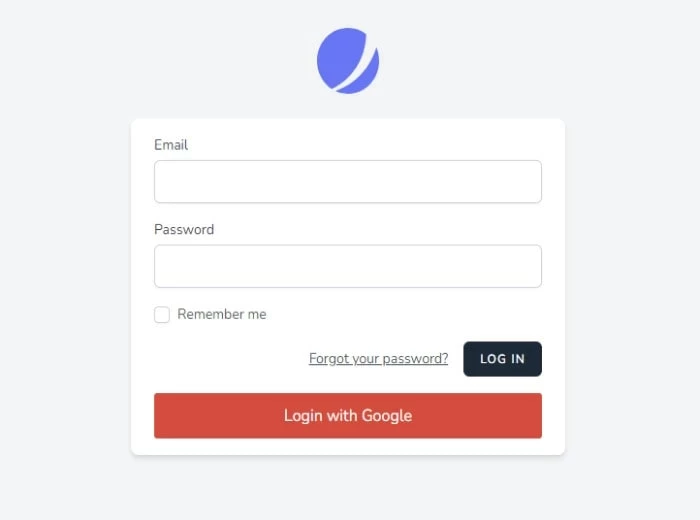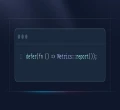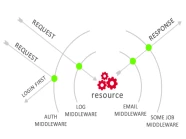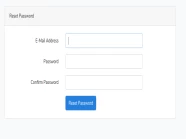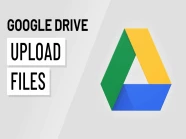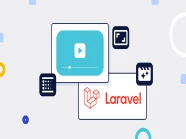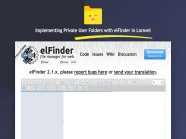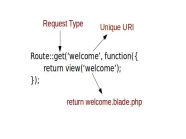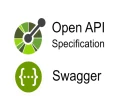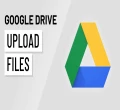Google là một công cụ tìm kiếm trên internet. Nó sử dụng một thuật toán độc quyền được thiết kế để truy xuất và sắp xếp các kết quả tìm kiếm nhằm cung cấp các nguồn dữ liệu đáng tin cậy và phù hợp nhất có thể.
Sứ mệnh đã nêu của Google là “tổ chức thông tin của thế giới và làm cho thông tin đó có thể truy cập và hữu ích trên toàn cầu”.
Google chiếm ưu thế đến mức thuật ngữ “Google” cũng có thể được sử dụng như một động từ, do đó khi ai đó tìm kiếm thứ gì đó trên Google, họ có thể nói rằng họ “Googled” nó.
Thực hiện chức năng Login Google trong Laravel
Ngoài xác thực dựa trên biểu mẫu điển hình, Laravel cũng cung cấp một cách đơn giản và thuận tiện đó là sử dụng Laravel Socialite để xác thực với các nhà cung cấp OAuth.
Laravel Socialite hiện hỗ trợ xác thực qua các nhà cung cấp OAuth như: Facebook, Twitter, LinkedIn, Google, GitHub, GitLab và Bitbucket.
Trong bài viết này, tôi sẽ hướng dẫn các bạn cách sử dụng Laravel Socialite để thực hiện đăng nhập qua Google.
Google Client ID and Secret
Bước 1: Đăng nhập Google và truy cập trang Google Developers Console.
Bước 2: Nhấn nút OAuth consent screen, sau đó chọn option External và nhấn nút Create:
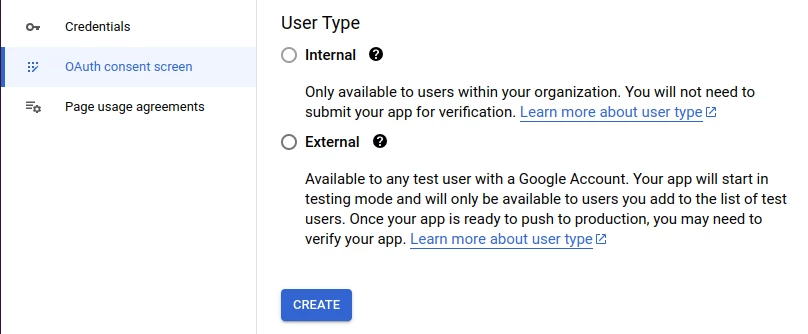
Bước 3: Nhập thông tin App name, User support email, Developer contact information và nhấn nút Save and continue:
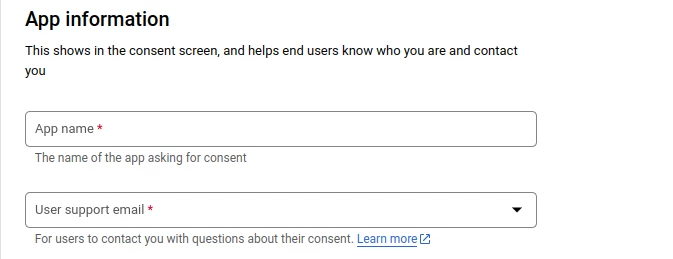
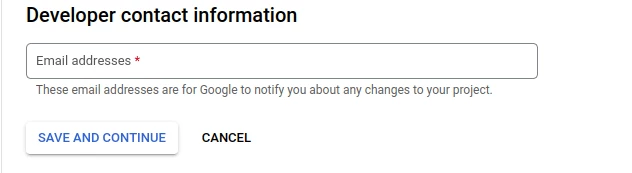
Bước 4: Trong mục Scopes, bạn có thể chỉ định phạm vi yêu cầu quyền từ người dùng để ứng dụng của bạn có thể truy cập vào dữ liệu người dùng từ tài khoản Google của họ:
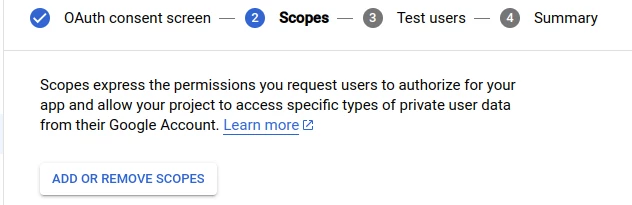
Nếu không có gì đăc biệt, bạn có thể nhấn nút Save and continue để đến màn hình tiếp theo.
Bước 5: Trong mục Test users, bạn có thể thêm User trong quá trình kiểm thử, sau đó nhấn nút Save and continue:
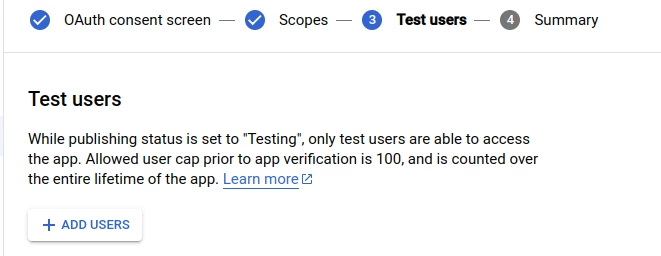
Bước 6: Nhấn nút Credentials, sau đó tiếp tục nhấn nút CREATE CREDENTIALS và chọn mục OAuth client ID:
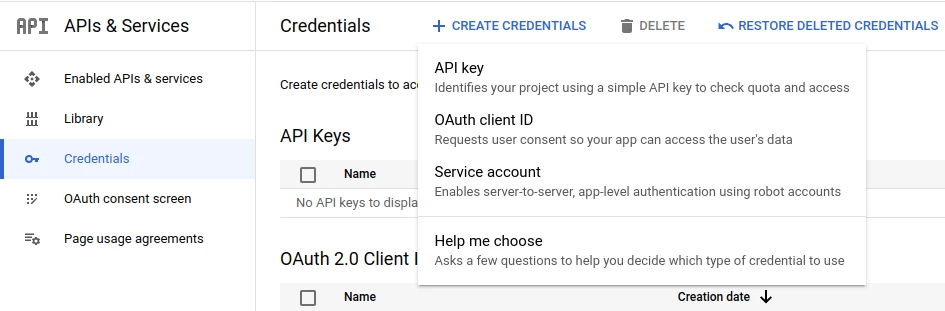
Bước 7: Ở màn hình Create OAuth client ID ở mục Application Type bạn hãy chọn Web application và nhập thông tin Name:
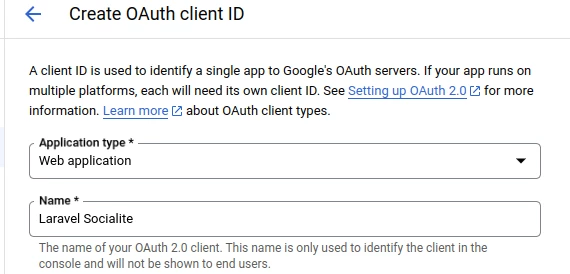
Bước 8: Thêm URL mục Authorized JavaScript origins và Authorized redirect URIs:
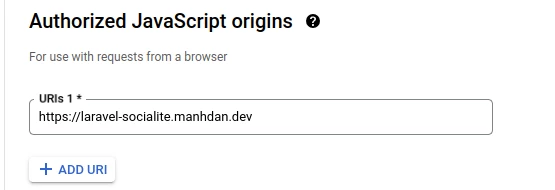

Bước 9: Nhấn nút Create và chờ đợi trong vài phút, chúng ta sẽ nhận được Client ID và Client Secret như sau:
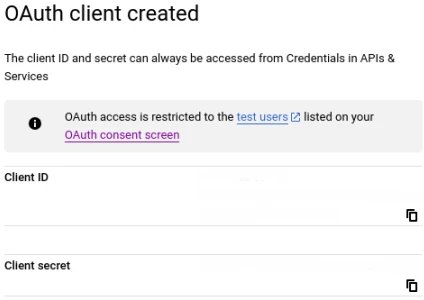
Cài đặt chức năng Login Google trong Laravel
Khởi tạo dự án Laravel
Đầu tiên, chúng ta sẽ khởi tạo dự án Laravel mới. Bạn có thể làm điều này bằng cách sử dụng lệnh sau:
composer create-project --prefer-dist laravel/laravel laravel_socialite
Bước tiếp theo, chúng ta sẽ tiến hành kết nối đến cơ sở dữ liệu bằng cách chỉnh sửa các thông tin sau trong tập tin .env:
DB_CONNECTION=mysql
DB_HOST=127.0.0.1
DB_PORT=3306
DB_DATABASE=laravel_socialite
DB_USERNAME=root
DB_PASSWORD=Cài đặt Jetstream trong Laravel
Đầu tiên, để bắt đầu, chúng ta cần cài đặt thư viện Jetstream bằng cách chạy lệnh sau:
composer require laravel/jetstream
Tiếp theo, chúng ta tiến hành cài đặt Jetstream với Livewire bằng lệnh sau:
php artisan jetstream:install livewire
Sau khi cài đặt Jetstream, bạn cần tiến hành cài đặt và build NPM dependencies và thực hiện migrate cơ sở dữ liệu:
npm install && npm run build && php artisan migrateCài đặt Socialite trong Laravel
Đầu tiên, để tích hợp tính năng xác thực với nhà cung cấp OAuth, chúng ta sẽ cài đặt thư viện Socialite bằng lệnh sau:
composer require laravel/socialite
Chúng ta sẽ thêm thông tin OAuth của Google vào Laravel, những thông tin xác thực này sẽ được đặt tập tin config/services.php:
'google' => [
'client_id' => env('GOOGLE_CLIENT_ID'),
'client_secret' => env('GOOGLE_CLIENT_SECRET'),
'redirect' => env('GOOGLE_CLIENT_REDIRECT'),
],Tiếp theo, chúng ta cần chỉnh sửa cấu trúc bảng users để có thể lưu các thông tin Google vào hệ thống bằng lệnh sau:
php artisan make:migration add_google_to_users_table --table=usersSau đó, hãy chỉnh sửa nội dung migrate trên trong thư mục database/migrations như sau:
<?php
use Illuminate\Database\Migrations\Migration;
use Illuminate\Database\Schema\Blueprint;
use Illuminate\Support\Facades\Schema;
return new class extends Migration
{
/**
* Run the migrations.
*/
public function up(): void
{
Schema::table('users', function (Blueprint $table) {
$table->string('google_id');
$table->string('google_token');
$table->string('google_refresh_token')->nullable();
});
}
/**
* Reverse the migrations.
*/
public function down(): void
{
Schema::table('users', function (Blueprint $table) {
$table->dropColumn('google_id');
$table->dropColumn('google_token');
$table->dropColumn('google_refresh_token');
});
}
};Sau khi chỉnh sửa migrate, chúng ta sẽ chạy lệnh sau để chỉnh sửa cấu trúc bảng users:
php artisan migrateSau đó, chúng ta sẽ thêm các Column của Google vào $fillable của Model User trong thư mục app/Models như sau:
<?php
namespace App\Models;
...
class User extends Authenticatable
{
...
protected $fillable = [
...
'google_id',
'google_token',
'google_refresh_token',
];
...
}Tiếp theo, chúng ta sẽ tạo một Controller sẽ thực hiện xử lý đăng nhập Google bằng lệnh sau:
php artisan make:controller SocialAuthController
Sau khi chạy lệnh trên xong, hãy chỉnh sửa tập tin SocialAuthController.php trong thư mục app/Http/Controllers với nội dung như sau:
<?php
namespace App\Http\Controllers;
use Illuminate\Http\Request;
use Throwable;
use App\Models\User;
use Illuminate\Support\Facades\Auth;
use Illuminate\Support\Facades\Hash;
use Laravel\Socialite\Facades\Socialite;
class SocialAuthController extends Controller
{
public function redirectToProvider($provider)
{
try {
return Socialite::driver($provider)->redirect();
} catch (Throwable $th) {
report($th);
return redirect()->route('login');
}
}
public function handleProviderCallback($provider)
{
$user = self::createOrGetUser($provider);
if ($user) {
Auth::login($user);
return redirect()->route('dashboard');
}
return redirect()->route('login');
}
public function createOrGetUser($provider)
{
try {
$google_user = Socialite::driver($provider)->user();
return User::updateOrCreate([
'google_id' => $google_user->id,
], [
'name' => $google_user->name,
'email' => $google_user->email,
'google_token' => $google_user->token,
'google_refresh_token' => $google_user->refreshToken,
'password' => Hash::make('ManhDanBlogs') // Lưu ý: Bạn nên thay đổi thành password ngẫu nhiên để tăng tính bảo mật.
]);
} catch (Throwable $th) {
report($th);
return false;
}
}
}Chúng ta hãy thiết lập route cho hàm redirectToProvider và handleProviderCallback trong SocialAuthController.php trong tập tin routes/web.php như sau:
<?php
...
use App\Http\Controllers\SocialAuthController;
...
Route::get('auth/{social}', [SocialAuthController::class, 'redirectToProvider'])->name('social_redirect');
Route::get('auth/{social}/callback', [SocialAuthController::class, 'handleProviderCallback'])->name('social_callback');Tiếp theo, chúng ta hãy thêm Client ID and Secret key của Github mà bạn đã tạo ở trên vào tập tin .env của dự án Laravel:
GOOGLE_CLIENT_ID=xxxxx
GOOGLE_CLIENT_SECRET=xxxxx
GOOGLE_CLIENT_REDIRECT=https://laravel-socialite.manhdan.dev/auth/google/callback
Cuối cùng, chúng ta hãy chỉnh sửa tập tin login.blade.php trong thư mục views/auth với nội dung như sau:
<x-guest-layout>
<x-authentication-card>
<x-slot name="logo">
<x-authentication-card-logo />
</x-slot>
<x-validation-errors class="mb-4" />
@if (session('status'))
<div class="mb-4 font-medium text-sm text-green-600">
{{ session('status') }}
</div>
@endif
<form method="POST" action="{{ route('login') }}">
@csrf
<div>
<x-label for="email" value="{{ __('Email') }}" />
<x-input id="email" class="block mt-1 w-full" type="email" name="email" :value="old('email')" required autofocus autocomplete="username" />
</div>
<div class="mt-4">
<x-label for="password" value="{{ __('Password') }}" />
<x-input id="password" class="block mt-1 w-full" type="password" name="password" required autocomplete="current-password" />
</div>
<div class="block mt-4">
<label for="remember_me" class="flex items-center">
<x-checkbox id="remember_me" name="remember" />
<span class="ms-2 text-sm text-gray-600">{{ __('Remember me') }}</span>
</label>
</div>
<div class="flex items-center justify-end mt-4">
@if (Route::has('password.request'))
<a class="underline text-sm text-gray-600 hover:text-gray-900 rounded-md focus:outline-none focus:ring-2 focus:ring-offset-2 focus:ring-indigo-500" href="{{ route('password.request') }}">
{{ __('Forgot your password?') }}
</a>
@endif
<x-button class="ms-4">
{{ __('Log in') }}
</x-button>
</div>
<div class="flex items-center justify-end mt-4">
<a class="btn" href="{{ route('social_redirect', ['social' => 'google']) }}"
style="background: #ea4335; color: #ffffff; padding: 10px; width: 100%; text-align: center; display: block; border-radius:3px;">
Login with Google
</a>
</div>
</form>
</x-authentication-card>
</x-guest-layout>Kết quả của công việc bạn đã làm đang chờ bạn khám phá!
Sau khi đã hoàn thành các bước trên, giờ là lúc để chúng ta sẽ cùng nhau khám phá thành quả công sức của mình.
Chúng ta sẽ tiến hành đăng nhập vào trang Laravel, và địa chỉ truy cập cụ thể như sau trong bài viết này:
https://laravel-socialite.manhdan.dev/loginĐây chính là thành quả của chúng ta sau khi thực hiện các bước ở phía trên 🤤🤤🤤🏆🍨🍨🍨.